- 公開日:
Google スライドのかっこいいアニメーション
こちらの記事では、Google スライドに挿入できるかっこいいアニメーションをご紹介します。
アニメーションをうまく活用することによって、非常に洗練された印象のプレゼンを行うことができます。
Google スライドのかっこいいアニメーション
Google スライドのかっこいいアニメーションについてご紹介します。
かっこいいアニメーションをご自身のスライドで再現するには、サンプルを紹介しているサイトからファイルをダウンロードして、そのスライドをコピーする方法がおすすめです。
アニメーションを紹介しているサイト
Google スライドで利用できるテンプレートを配布しているサイトは、数多くあります。
しかし、アニメーションが付与されているテンプレートを配布しているサイトは多くありません。
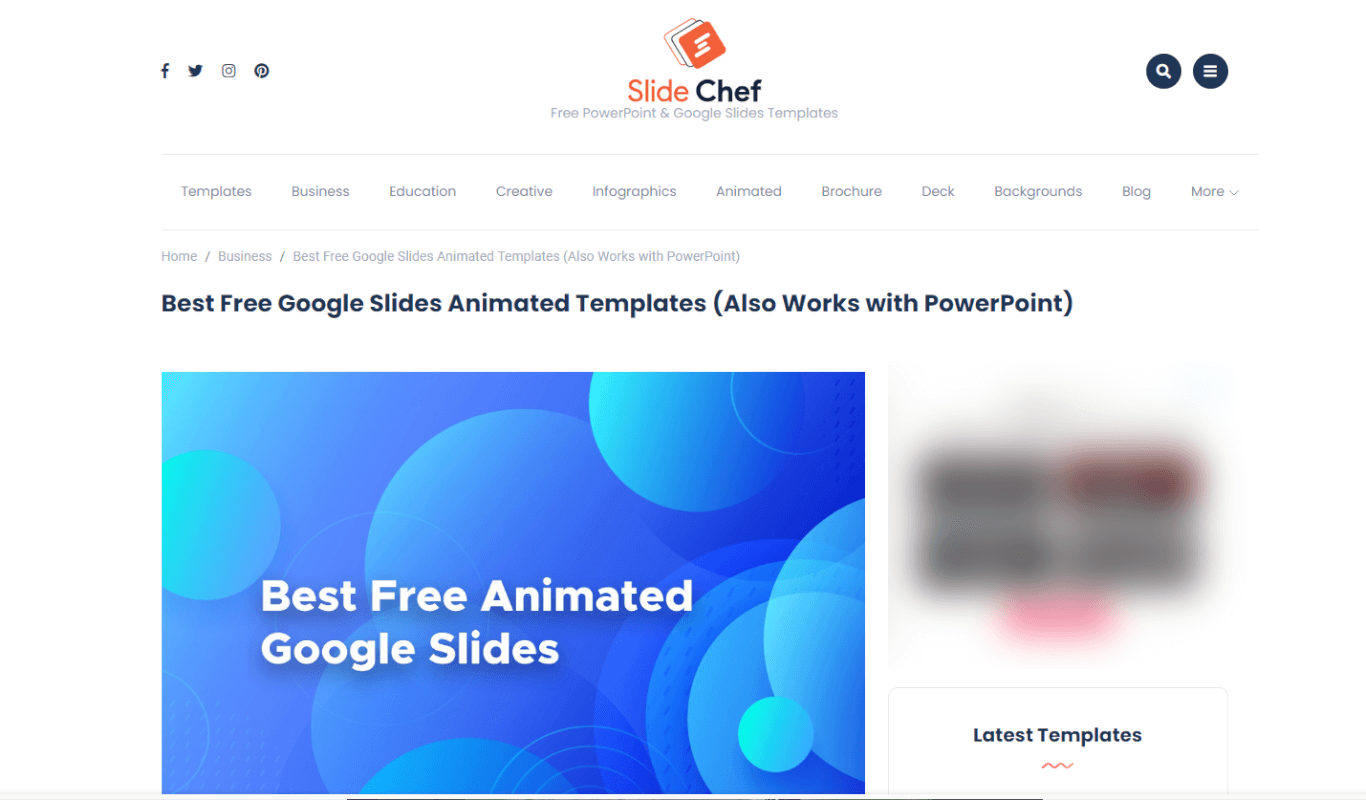
その中でおすすめしたいのが、こちらの「Slide Chef」というサイトです。
こちらのサイトでは、アニメーションを付与したスライドのテンプレートを配信しています。
いくつか吟味しながら、ご自身のイメージに近いものを探してみるとよいでしょう。探し方、Google スライドでの利用の仕方については以下の内容をご覧ください。
なお、テンプレートを使用しても、Google スライドで利用できるアニメーション自体が増えるわけではありません。
既存のアニメーションを掛け合わせて、設定してあるだけなので、テンプレートを参考に、ご自身でオリジナルの掛け合わせを見つけてみるのもよいでしょう。
テンプレートからスライドをコピーする
上記で紹介しているページから、スライドをダウンロードして、コピーする方法をご紹介します。
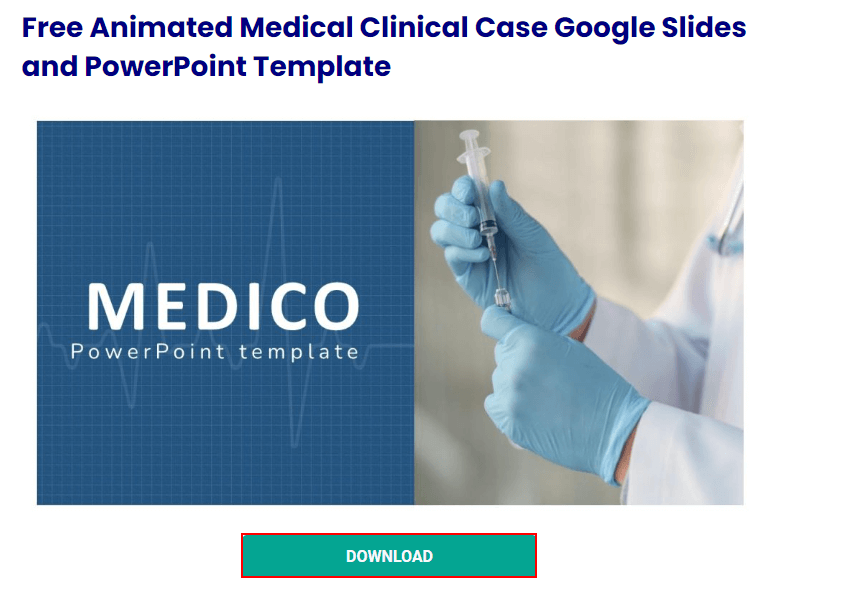
見つけたテンプレートの「DOWNLOAD」ボタンをクリックします。
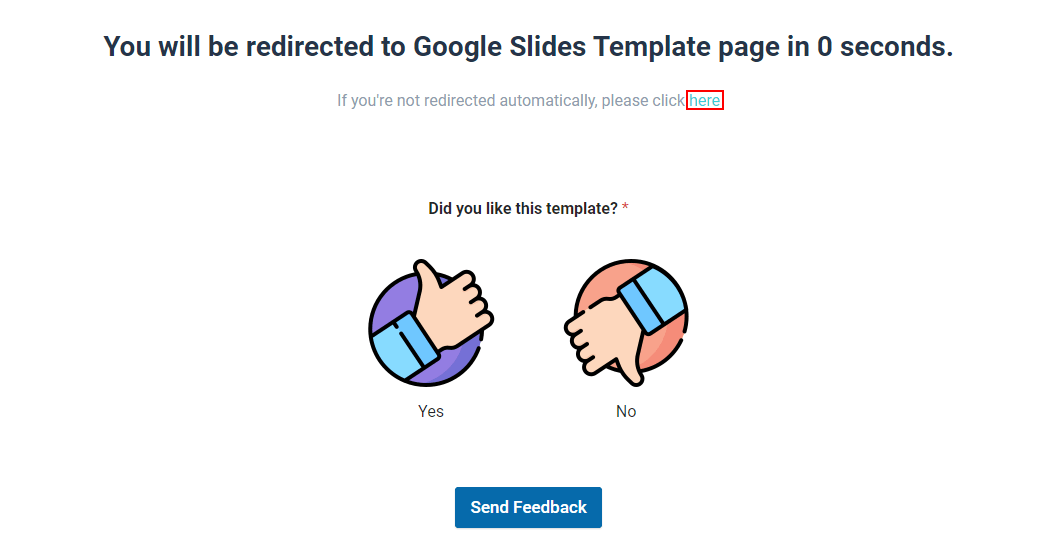
こちらの画面が開くので、「here」をクリックします。

こちらの画面が開くので、画面右上の「テンプレートを使用」ボタンをクリックします。

テンプレートがGoogle スライドで開きます。ここからは、以下の記事を参考に、スライドのアニメーションを確認して、ご自身が制作しているファイルにスライドをコピーするという手順を踏みましょう。
以下の記事にて、アニメーションの確認方法(設定方法)と、スライドのコピーの方法をご紹介していますので、ぜひ参考にしてみてください。